vlookup一次性匹配多列数据的步骤 vlookup如何匹配多列数据
更新时间:2023-03-28 12:16:14作者:jiang
Vlookup是一个常用的查找函数,可以用来匹配搜索我们想要的数据,近日有用户想要用vlookup来匹配多列数据,但是不知道要怎么操作,有相同需求的小伙伴们可以紧跟笔者的步伐一起来学习一下vlookup如何匹配多列数据吧。
具体步骤如下:
1、首先打开一个EXCEL文档,里面有两张表格,表1,表2都有姓名和班级,现在通过班级和姓名去匹配表1上的得分,在表1的班级后面添加一列空白单元格作为辅助列。
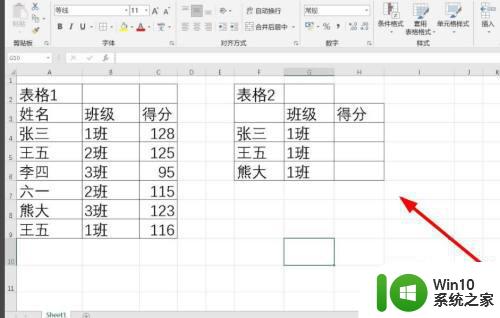
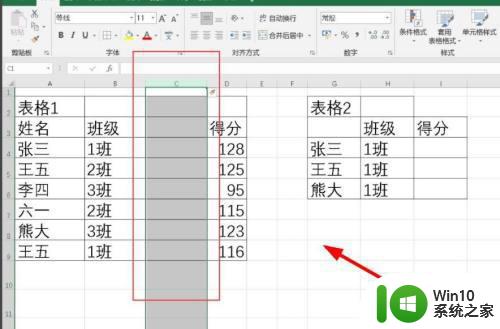
2、然后,在表1的辅助列里用文字连接符把姓名和班级连接在一起,同样的方法在表2中也添加辅助列连接好姓名和班级。
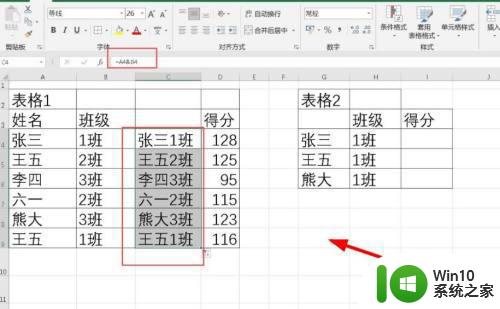

3、最后,在表2的得分列使用VLOOKUP函数,通过连接后的辅助列匹配表1的得分,按下回车,复制公式给整列数据,匹配出正确得分,显示#N/A则表示没有找到匹配数据。


关于vlookup一次性匹配多列数据的步骤的详细内容就给大家介绍到这里了,大家可以学习上面的方法来进行操作,更多精彩内容欢迎继续关注本站!
vlookup一次性匹配多列数据的步骤 vlookup如何匹配多列数据相关教程
- Excel如何使用VLOOKUP函数匹配多列数据 VLOOKUP函数如何用于匹配多列数据的方法
- 多条件vlookup函数的使用方法 vlookup多重匹配查询数据的步骤和技巧
- vlookup如何匹配多个条件 vlookup多条件匹配语法
- vlookup跨表两个表格匹配相同数据详细步骤 VLOOKUP两个表怎么匹配相同数据
- vlookup近似匹配语法 vlookup函数近似匹配案例
- vlookup怎么匹配文字 vlookup函数文字匹配
- vlookup函数怎么精确匹配 vlookup精确匹配公式怎么用
- vlookup一对多匹配示例 vlookup一对多查找方法详解
- Excel表格中使用VLOOKUP函数的步骤详解 如何在两个Excel表格中使用VLOOKUP函数实现数据匹配
- excel如何匹配对应数据 怎样在Excel表格中快速进行数据匹配
- Excel中VLOOKUP函数无法匹配的解决方法 如何修复Excel函数VLOOKUP无法匹配的问题
- vlookup函数无法匹配的原因 vlookup函数无法找到匹配项的解决方法
- U盘装机提示Error 15:File Not Found怎么解决 U盘装机Error 15怎么解决
- 无线网络手机能连上电脑连不上怎么办 无线网络手机连接电脑失败怎么解决
- 酷我音乐电脑版怎么取消边听歌变缓存 酷我音乐电脑版取消边听歌功能步骤
- 设置电脑ip提示出现了一个意外怎么解决 电脑IP设置出现意外怎么办
电脑教程推荐
- 1 w8系统运行程序提示msg:xxxx.exe–无法找到入口的解决方法 w8系统无法找到入口程序解决方法
- 2 雷电模拟器游戏中心打不开一直加载中怎么解决 雷电模拟器游戏中心无法打开怎么办
- 3 如何使用disk genius调整分区大小c盘 Disk Genius如何调整C盘分区大小
- 4 清除xp系统操作记录保护隐私安全的方法 如何清除Windows XP系统中的操作记录以保护隐私安全
- 5 u盘需要提供管理员权限才能复制到文件夹怎么办 u盘复制文件夹需要管理员权限
- 6 华硕P8H61-M PLUS主板bios设置u盘启动的步骤图解 华硕P8H61-M PLUS主板bios设置u盘启动方法步骤图解
- 7 无法打开这个应用请与你的系统管理员联系怎么办 应用打不开怎么处理
- 8 华擎主板设置bios的方法 华擎主板bios设置教程
- 9 笔记本无法正常启动您的电脑oxc0000001修复方法 笔记本电脑启动错误oxc0000001解决方法
- 10 U盘盘符不显示时打开U盘的技巧 U盘插入电脑后没反应怎么办
win10系统推荐
- 1 萝卜家园ghost win10 32位安装稳定版下载v2023.12
- 2 电脑公司ghost win10 64位专业免激活版v2023.12
- 3 番茄家园ghost win10 32位旗舰破解版v2023.12
- 4 索尼笔记本ghost win10 64位原版正式版v2023.12
- 5 系统之家ghost win10 64位u盘家庭版v2023.12
- 6 电脑公司ghost win10 64位官方破解版v2023.12
- 7 系统之家windows10 64位原版安装版v2023.12
- 8 深度技术ghost win10 64位极速稳定版v2023.12
- 9 雨林木风ghost win10 64位专业旗舰版v2023.12
- 10 电脑公司ghost win10 32位正式装机版v2023.12